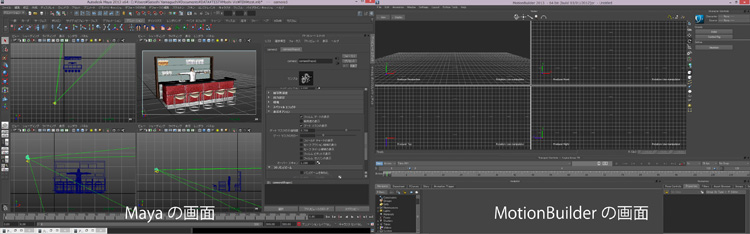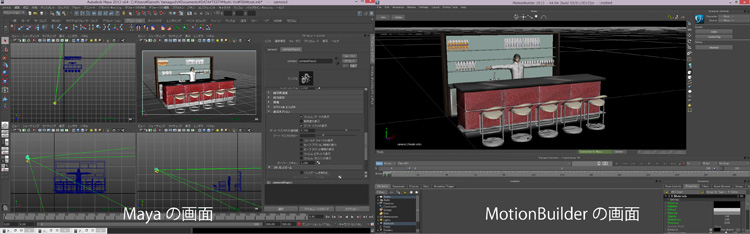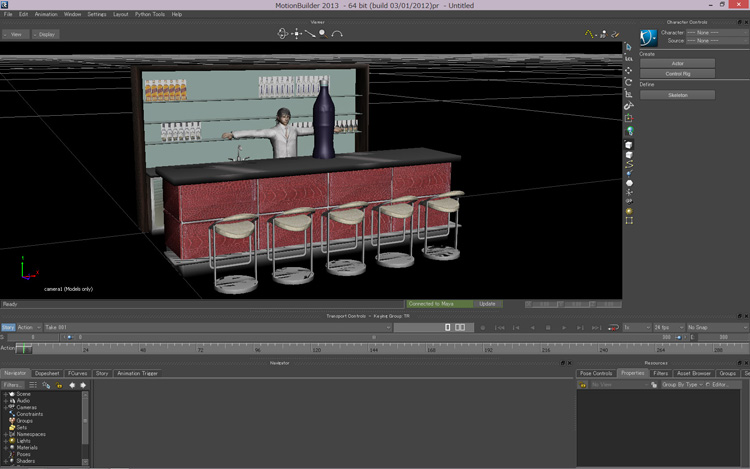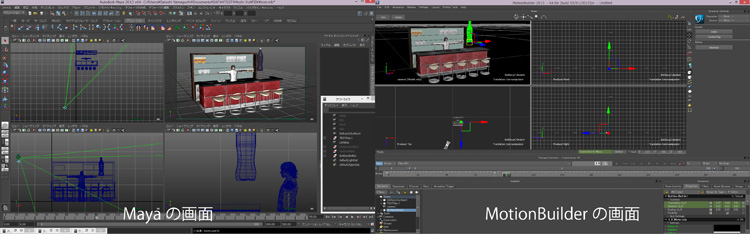チュートリアル / もしもMotionBuilderでプリビズをしたら
第15回:Mayaと連携してみよう
- MotionBuilder
- アニメーション
- コラム
- チュートリアル
- 上級者
- 中級者
- 映画・TV
新年度がスタートしました。今まで学生さんとしてAREA JAPANをご覧になっていた方も、今は会社員やアーチストとしてアクセスされているかもしれませんね。そういう私も、この春に会社を設立し、新人社長になりました。新入学された方、新社会人になられた方と一緒に頑張っていきたいと思いますので、よろしくお願いします。
さて、前回まで数回にわたってデバイス活用についてお話ししました。読んで頂いた方々の中には、便利なのはわかったけれど、自分はMayaを使っているからあまり役に立たないかなと思われている方もいらっしゃるかもしれませんね。実はそうでもないんです。MayaのツールとしてMotionBuilderを使って頂くこともできるんですよ。
小さな会社や個人の方の中には、欲しいのはMayaだけどSoftimageや3ds Maxも使いたい、ということで、Entertainment Creation Suiteを購入されている方もいらっしゃるのではないでしょうか。そして、MotionBuilderはあんまり使っていないという方も。
せっかくあるんだし、使っちゃいましょう!
MayaとMotionBuilderの接続
MayaとMotionBuilderをつなげるにはどうするか。何もしなくていいです。
Entertainment Creation Suiteの各ソフトは最初から連携できるようにセットされています。この機能はバージョン2011から実現されており、私個人的にはかなり助けられてきました。私ももともとはMayaしか使ってこなかった人で、MotionBuilderはバーチャルカメラのために使っていたんです。この機能が出来る前は、FBXやOBJフォーマットでやり取りするしかなく、これが非常に面倒くさかった。MotionBuilderでモデリングとか考えたくもないですし、それしか手がなかったんです。それがどうでしょう。この機能のおかげで、雑多なフォーマットのことなんて考える必要もなく、データの相互互換が可能になった訳です。
では、実際にデータをやり取りしてみましょう。
PC上で、MayaとMotionBuilder両方を起動します。
使い慣れたMayaでざっとデータをつくってみましょう。MotionBuilderには何もデータがありません。
MayaのシーンデータをMotionBuilderへ送ります。
Mayaのメインメニューの「ファイル」を選択すると、「MotionBuilderへ送信」という項目があります。それを選択するとサブメニューが開きます。
メニュー内容は以下の通り。
新規シーンとして送信 : MotionBuilderの新規シーンとして送信
現在のシーンの更新 : シーンの中のデータを更新
現在のシーンに追加 : シーンに新規のオブジェクトを追加
以前送信したオブジェクトを選択: 前回送信したオブジェクト選択
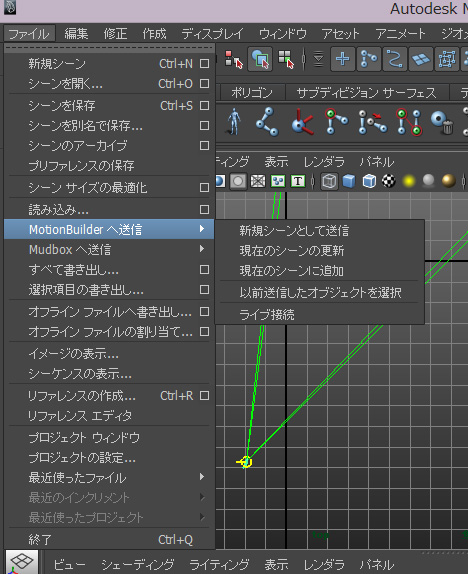
ライブ接続 : 接続設定
今回はまったく新しいシーンなので「新規シーンとして送信」を選択。すると、あっという間にMotionBuilderに同じデータが転送されます。
MotionBuilderでつくったアニメーションをMayaへ
ビンのデータを追加してみましょう。
Mayaでぱぱっとビンのオブジェクトを一つ作って「現在のシーンに追加」によりMotionBuilderに転送してみます。これもあっという間。
データ移行が簡単に行なえることが実感頂けるでしょう。この機能はFBXによるデータ互換が基礎になっているものですが、フォーマット仕様などを考慮する必要もないし、出力して読み込みといった時間的なロスもないので、慣れてくると非常に便利になります。
今度はMotionBuilderでアニメーションをつくり、Mayaへ転送してみましょう。
ビンをつまんで簡単なアニメーションをつくり、MotionBuilderのビューの下にある「Connected to Maya」のとなりの「Update」をクリックします。これでおしまい。
Mayaの方を見てみると、ちゃんとアニメーションが移行されているのがわかります。
いかがでしょうか?
まるで、Mayaの機能の一つにMotionBuilderが組み込まれたように思えませんか?
今回は単純なデータ移動でしたので、あまりこの機能の優位性を感じられなかったことと思いますが、MotionBuilderのデバイス機能を使っていくことで、この接続機能はどんどん意味を持ち始めるんですよ。
次回は、MotionBuilderのデバイス機能を使って、もう少し具体的にやってみようと思います。お楽しみに。